< この記事をシェア >
Youtube上の見たい動画を広告なしで見る方法です。

Youtubeは動画を再生した際にガッツリ広告が表示されます。。
もちろん当たり前のことなのですが、動画を再生するまでに相当時間がかかってしまうことも。。
そんな時に広告を含め、関連動画などを全部カットしてくれて超シンプルにその動画を再生してくれる「quietube7.com」というサービス(サイト?)があります。
再生される動画はYoutubeのものなのでその動画だけを見たい時はとっても役立つサービスですぜ。
そんな「quietube7.com」の使い方と簡単にアクセスできるようにする設定方法(ブックマークレット)です。
Youtube動画を広告なしで見る方法
見たい動画のURLをコピー
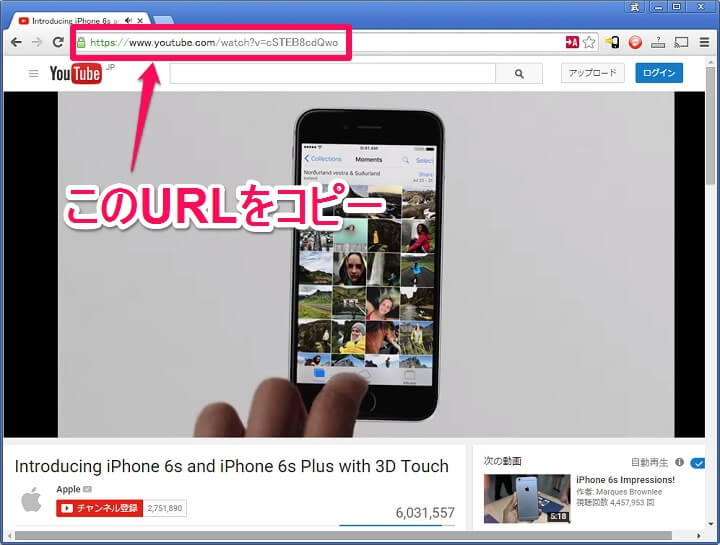
今回使わせてもらったのはこの動画
iPhone 6sの3D Touch紹介動画でっす。
URL:https://www.youtube.com/watch?v=cSTEB8cdQwo
このURLをコピーしておきます。
コピーしたURLの先頭に↓を貼り付けてアクセス
コピーしたYoutubeの動画ページのURLの先頭に
http://quietube7.com/v.php/
をつけます。

今回の例だと『http://quietube7.com/v.php/https://www.youtube.com/watch?v=cSTEB8cdQwo』と入力します。
このURLでアクセスします。
広告も何もない動画が再生される
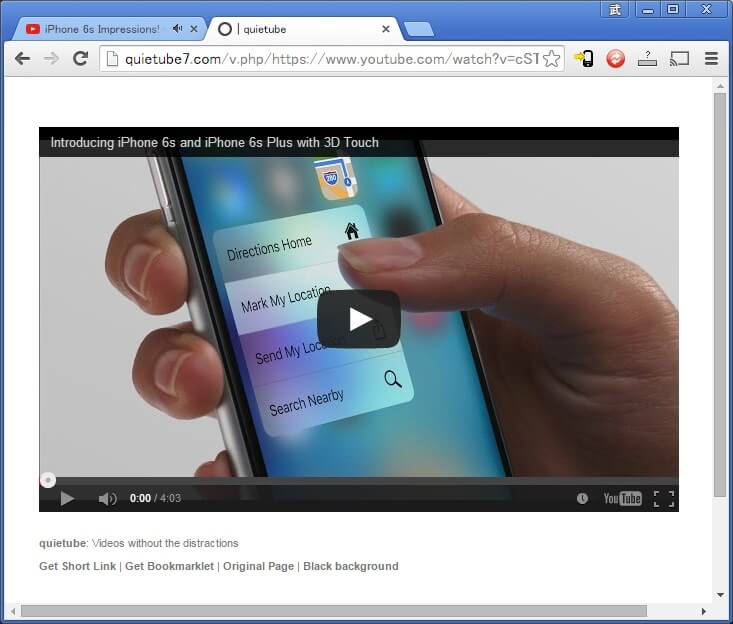
⇒ http://quietube7.com/v.php/https://www.youtube.com/watch?v=cSTEB8cdQwo
アクセスすると↑のような超シンプルなページ上で見たかった動画が再生されます。
広告どころか関連動画もまったくない超シンプルなページです。
すげーいい感じに動画を見ることができますが、↑の手順をイチイチやるのは面倒。。
ということで↓を設定しておけば一発でこの手順をクリアできるようになります。
ワンクリックで簡単にアクセスできるように設定する方法
↑でやった面倒なことをワンクリックでできるように設定します。
ブラウザのブックマークレットというやつを使います。
※難しいことはわからなくて大丈夫です。
今回はChromeで紹介していますが、基本的に何のブラウザでもOKです。
ブラウザを開いて適当なページでブックマーク
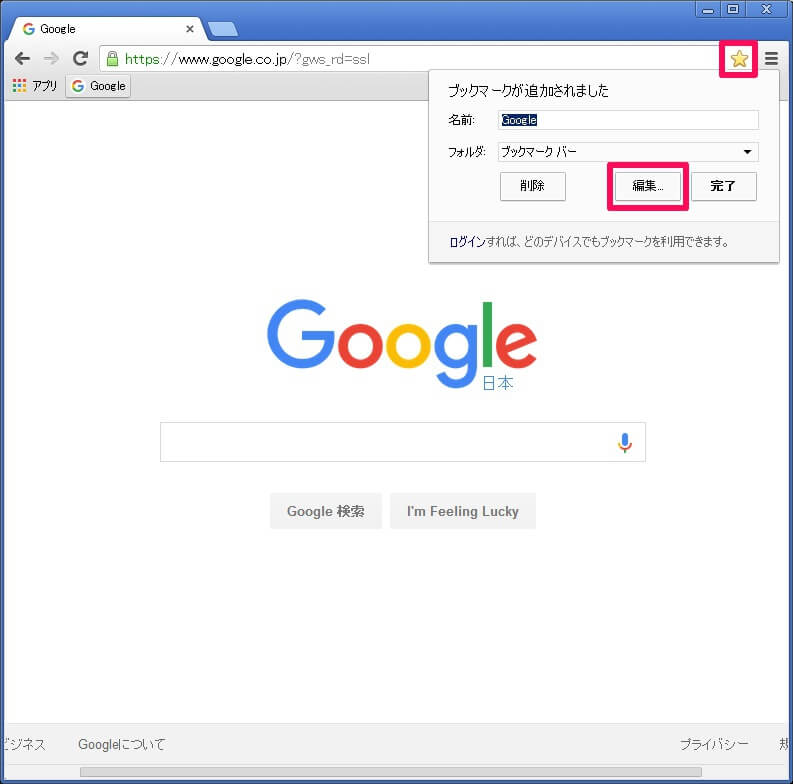
ブラウザを開いてテキトーなページでそのページをブックマーク(お気に入りに追加)します。
そのまま「編集」をタップします。
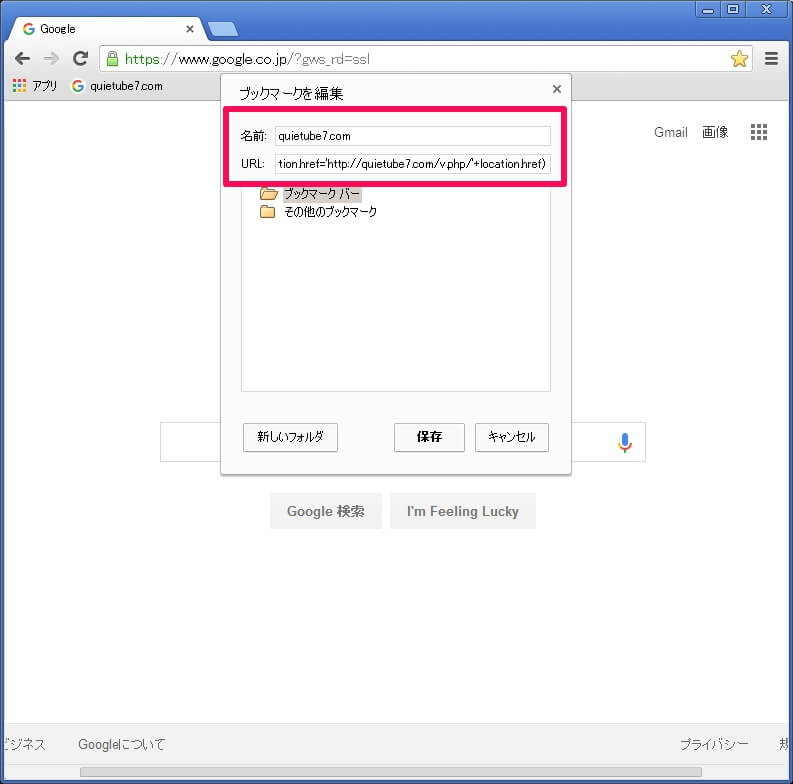
名前は何でもいいですが「quietube7.com」とか入れておくとわかりやすいと思います。
URLの部分に↓を入力します。
javascript:void(location.href=’http://quietube7.com/v.php/’+location.href)
この状態で保存します。
ラクチンなのでブックマークツールバーに入れておきましょー。
広告なしで見たい動画にアクセスしてブックマークをポチッ
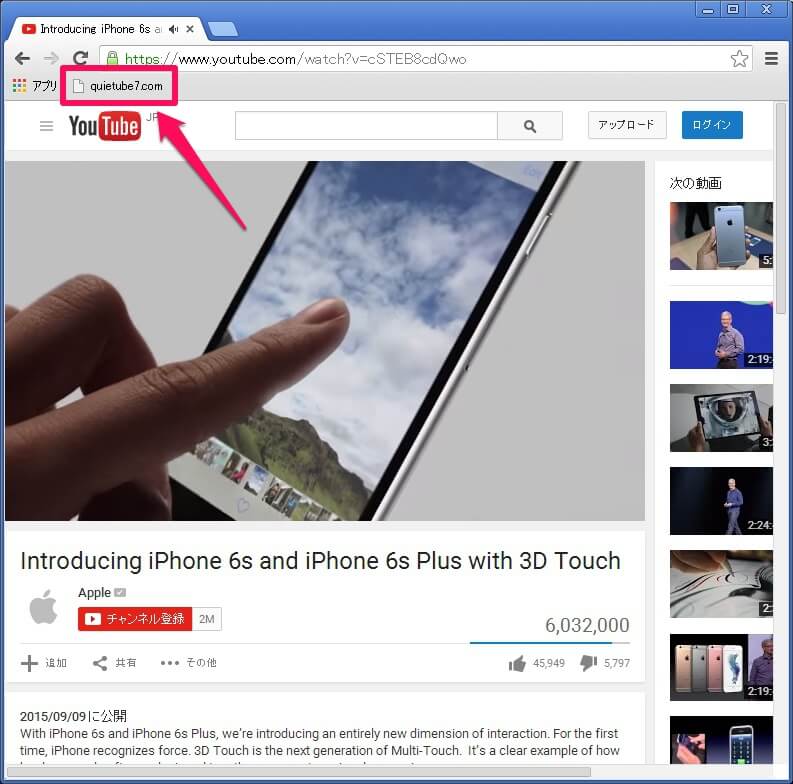
この状態で広告なしで見たいYoutube動画にアクセスします。
アクセスしたら↑で作ったブックマークをクリックします。
ブックマークをポチッ
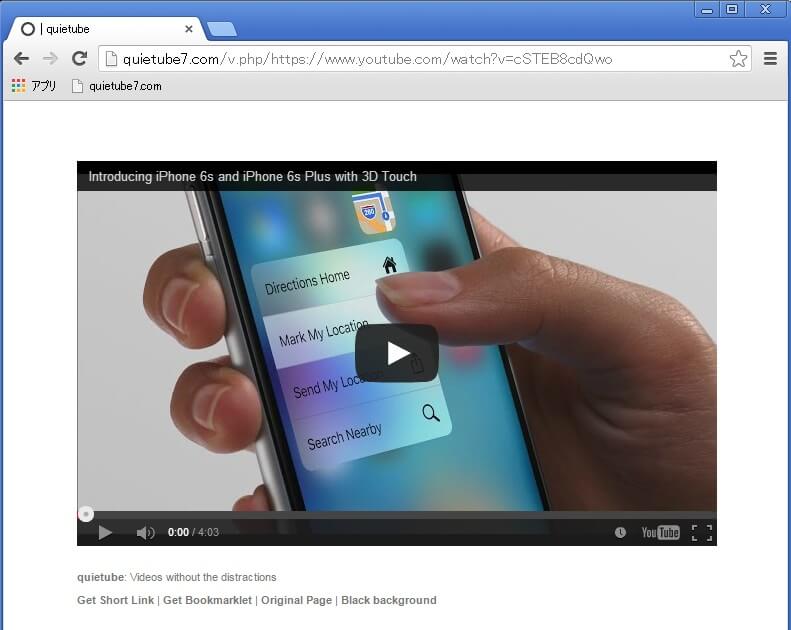
するとquietube7.comにアクセスとなり、見たい動画が再生されます。
いちいちURLをコピーして…という手間が省けるので超ラクチンで広告なしのYoutube動画を再生することができるようになります。
スマホでも見れるけど面倒だし最適化されてません。。
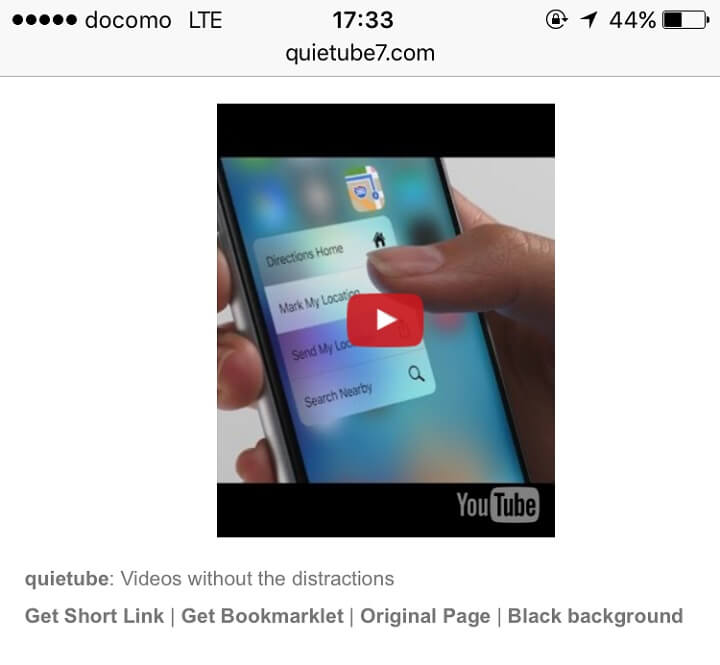
このquietube7.comを使った方法は同じ手順でiPhoneやAndroidでもできます。
が、スマホにはYoutubeの専用アプリがありますし、quietube7.comの表示もスマホに最適化されていません。
どちらかといえばパソコン向けのサービスだと思います。
Youtubeをよく見る、広告や関連動画ナシでガンガン見たい、という人は↑の方法を試してみてください。
< この記事をシェア >
\\どうかフォローをお願いします…//
この【ワンクリック】広告なしでYouTube動画を見る方法 – quietube7.comとブックマークレット設定の最終更新日は2015年10月7日です。
記事の内容に変化やご指摘がありましたら問い合わせフォームまたはusedoorのTwitterまたはusedoorのFacebookページよりご連絡ください。



























